剪映怎么制作裂缝转场特效
来源:网络收集 点击: 时间:2024-08-12【导读】:
本文介绍剪映APP怎么制作裂缝转场特效。品牌型号:华为P20系统版本:HarmonyOS2.0.0软件版本:剪映7.2.0方法/步骤1/18分步阅读 2/18
2/18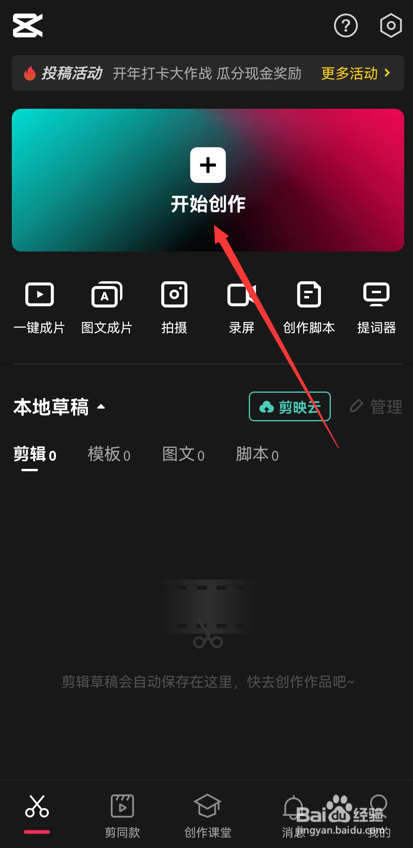 3/18
3/18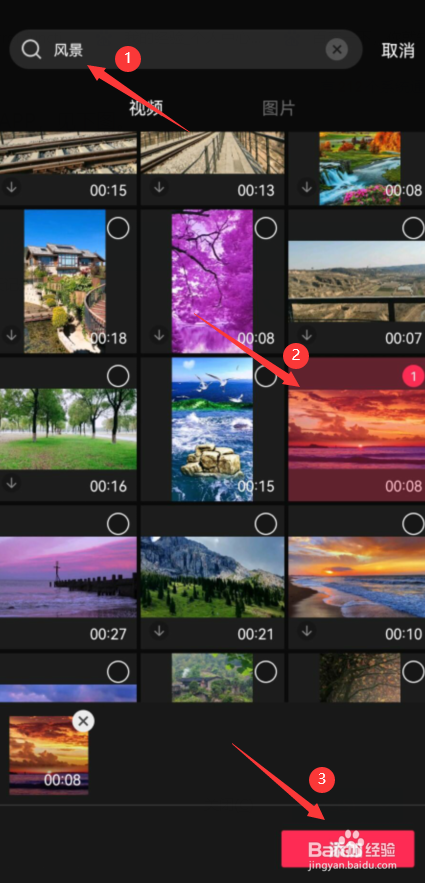 4/18
4/18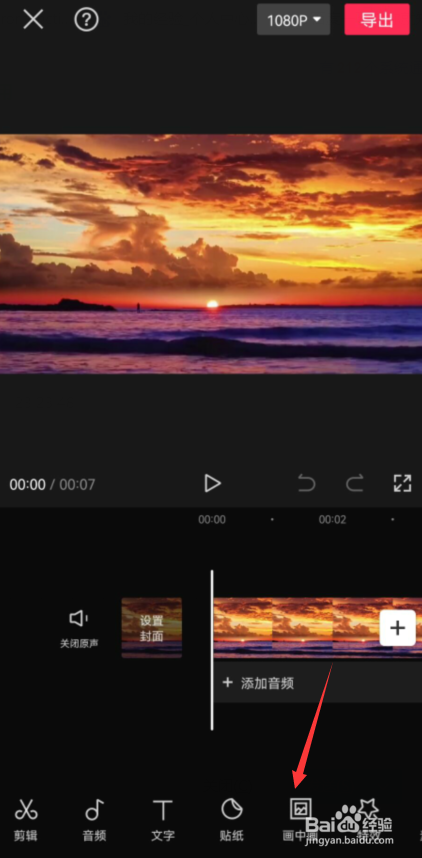 5/18
5/18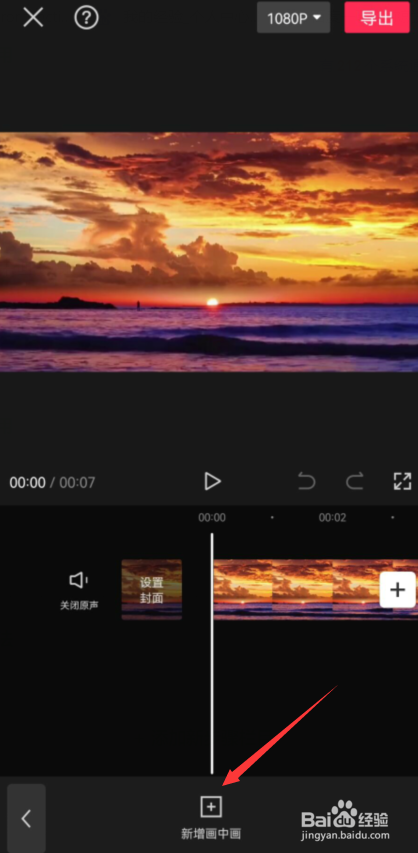 6/18
6/18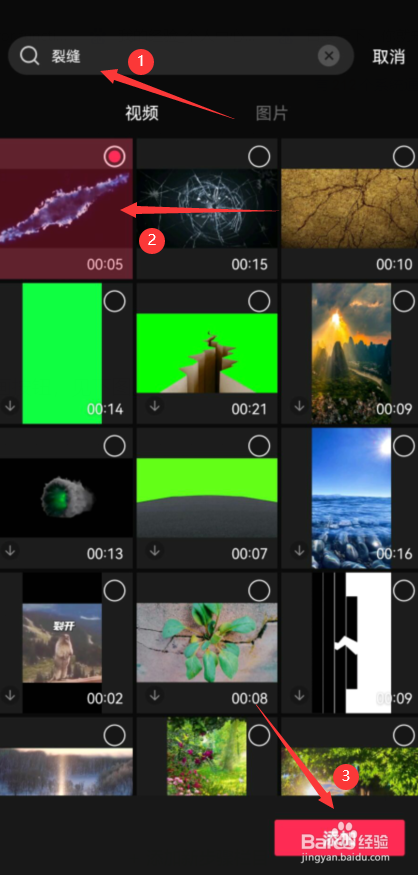 7/18
7/18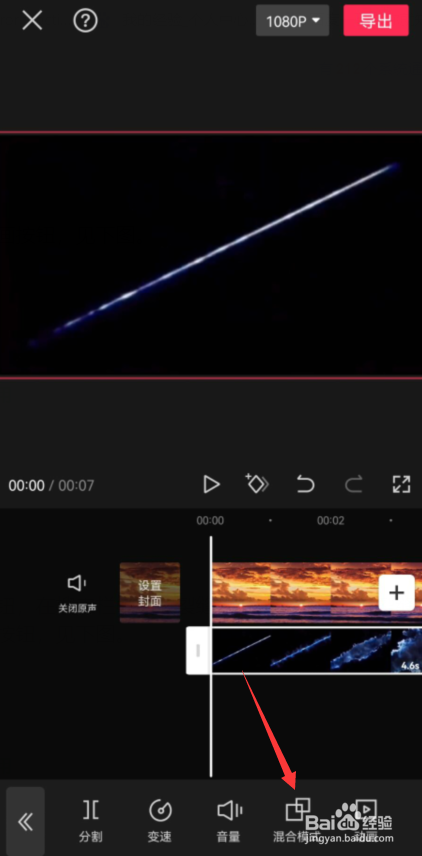 8/18
8/18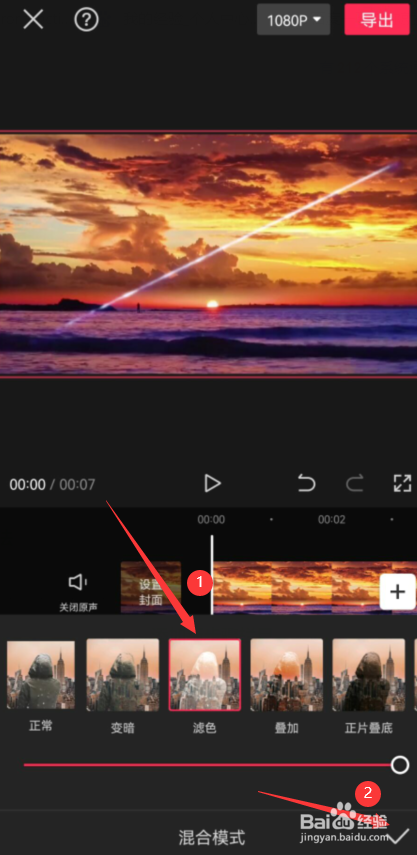 9/18
9/18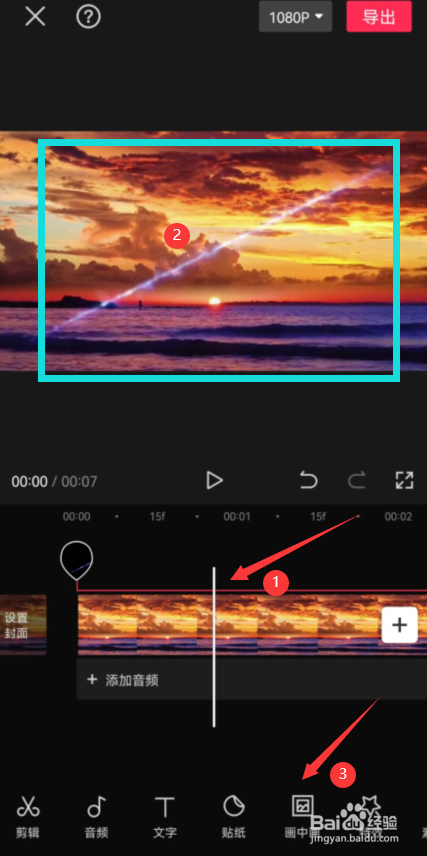 10/18
10/18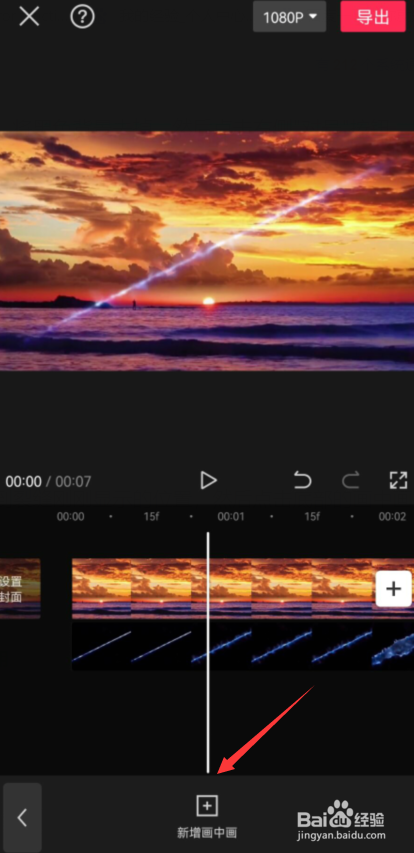 11/18
11/18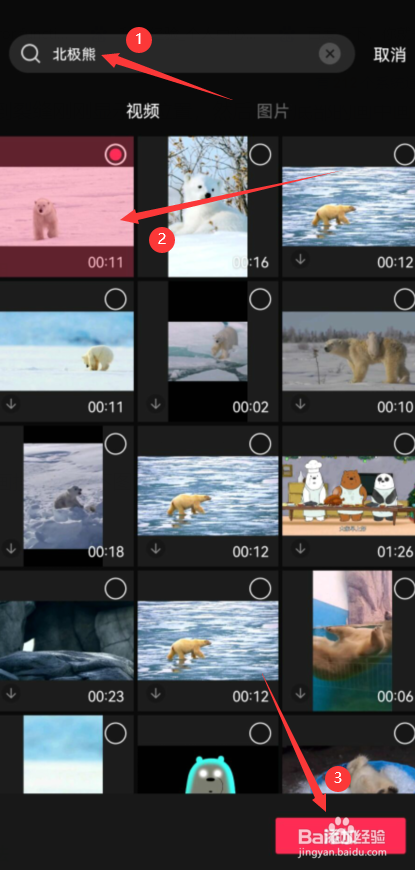 12/18
12/18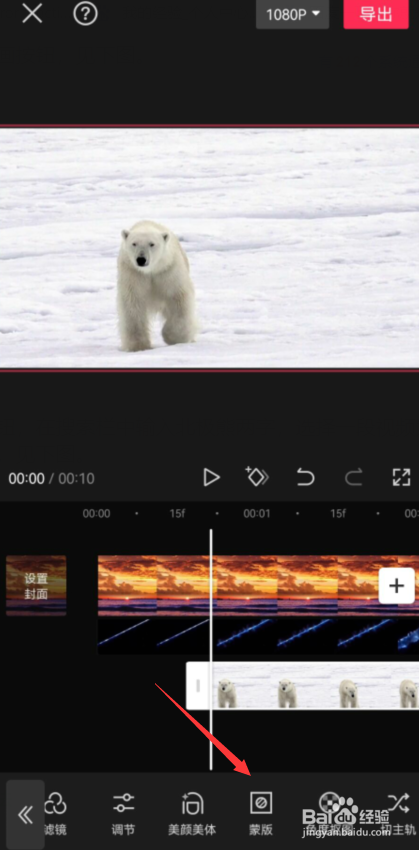 13/18
13/18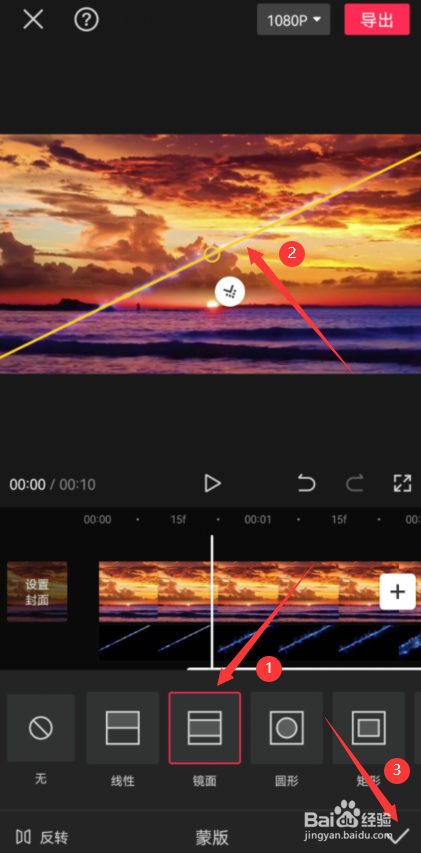 14/18
14/18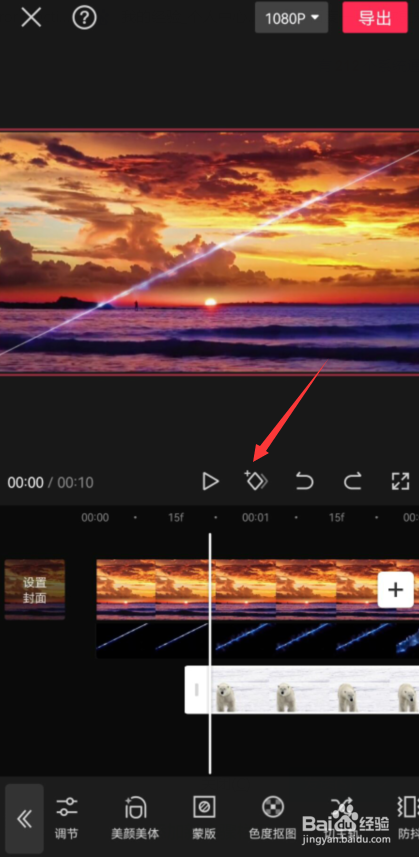 15/18
15/18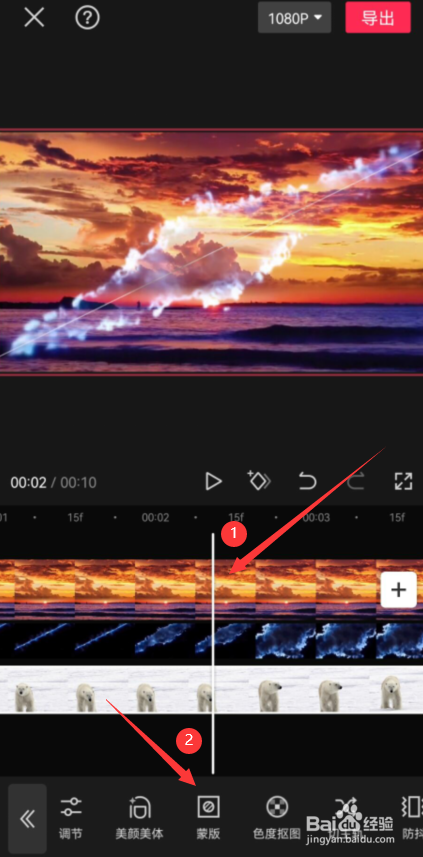 16/18
16/18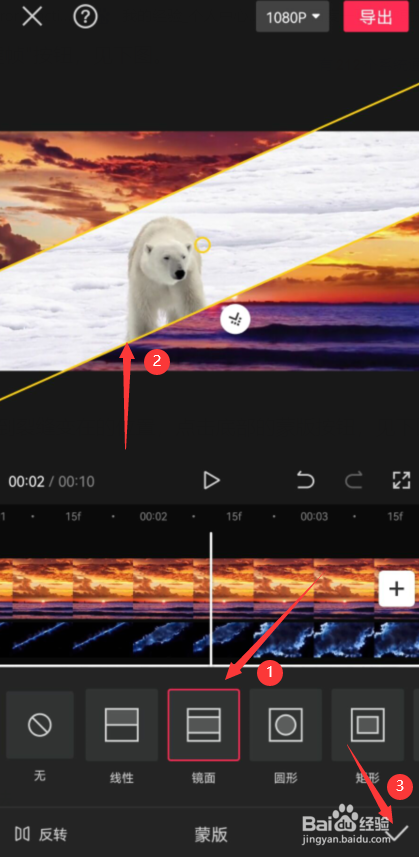 17/18
17/18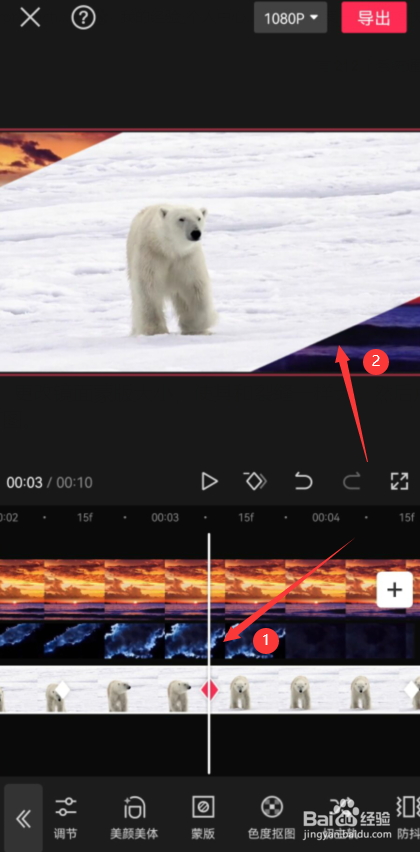 18/18
18/18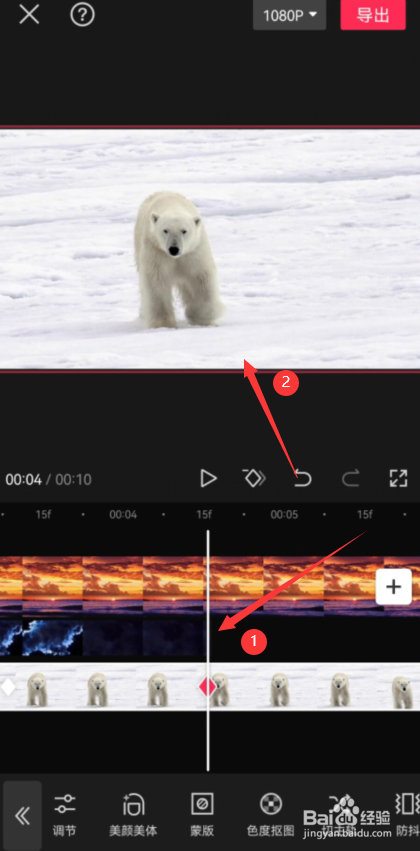
首先打开剪映APP,见下图。
 2/18
2/18点击开始创作按钮,见下图。
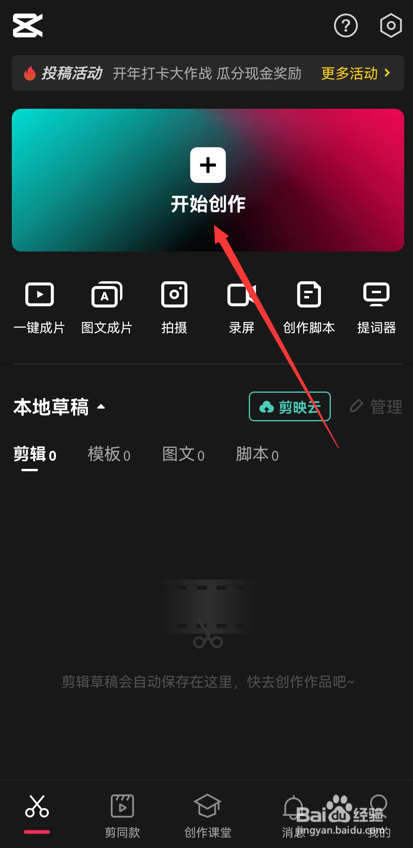 3/18
3/18点击素材库按钮,在搜索栏中输入风景两字,选择一段视频素材,然后点击底部的添加按钮,见下图。
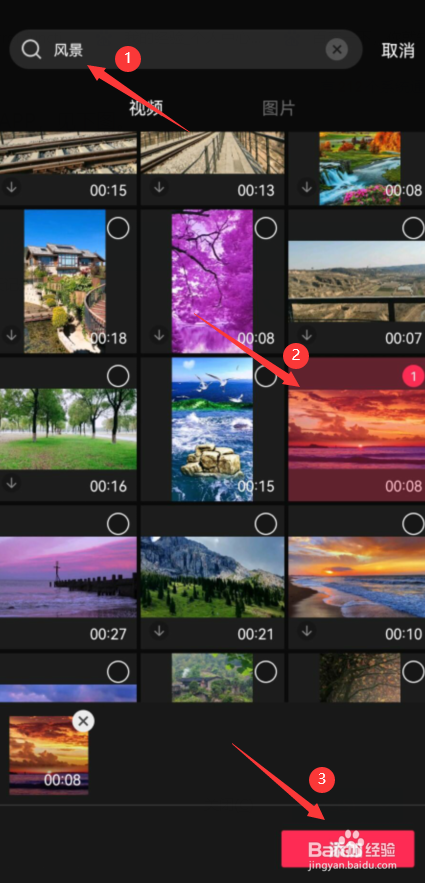 4/18
4/18点击底部的画中画按钮,见下图。
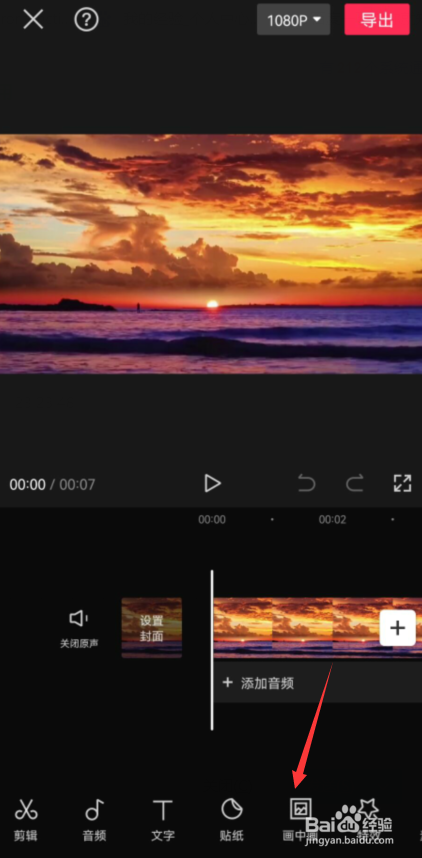 5/18
5/18点击新增画中画按钮,见下图。
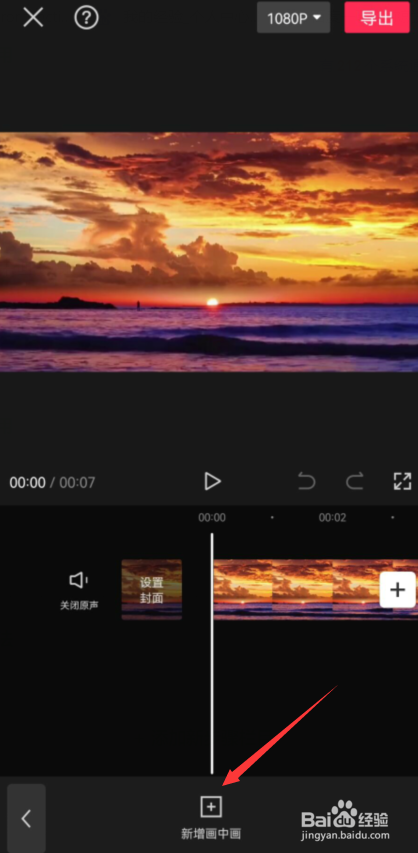 6/18
6/18点击素材库按钮,在搜索栏中输入裂缝两个字,选择一段裂缝视频素材,然后点击底部的添加按钮,见下图。
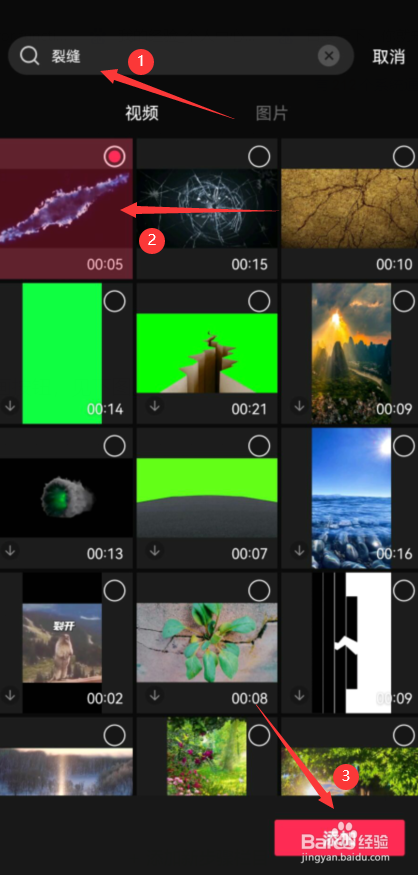 7/18
7/18点击混合模式按钮,见下图。
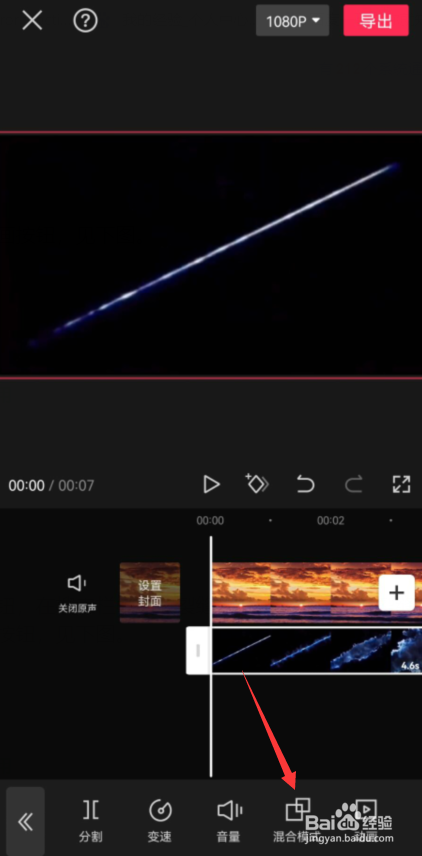 8/18
8/18点击滤色按钮,将黑色背景去掉,然后点击右侧对号按钮,见下图。
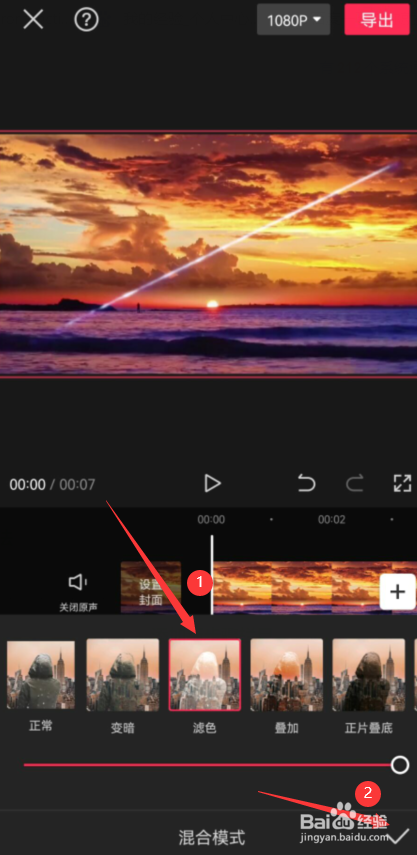 9/18
9/18将时间轴拖动到裂缝刚刚显示的位置,然后点击底部的画中画按钮,见下图。
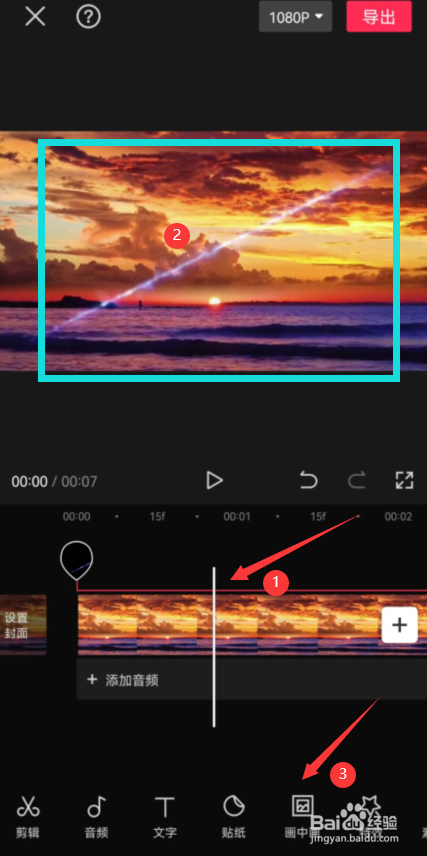 10/18
10/18点击新增画中画按钮,见下图。
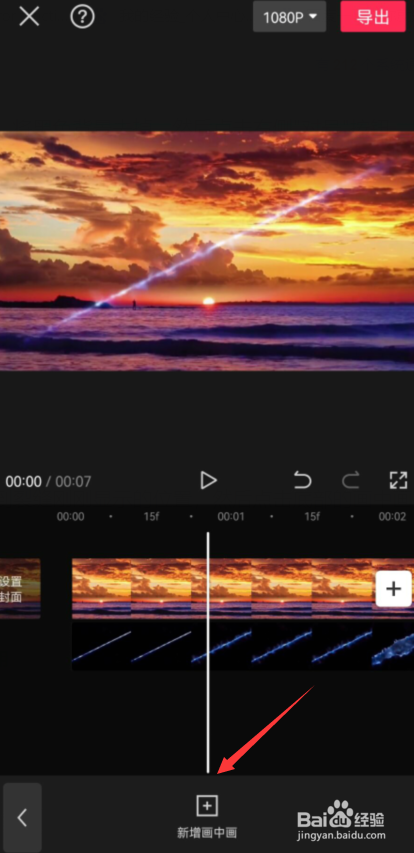 11/18
11/18点击素材库按钮,在搜索栏中输入北极熊三个字,选择一段视频素材,然后点击底部的添加按钮,见下图。
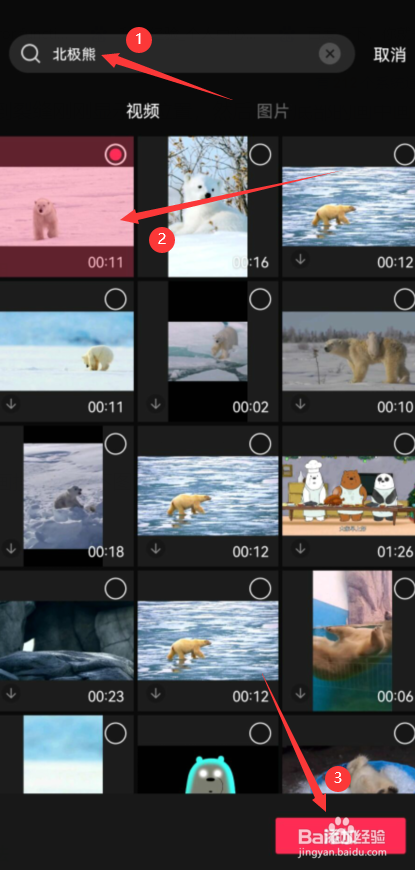 12/18
12/18选中北极熊素材,点击底部的蒙版按钮,见下图。
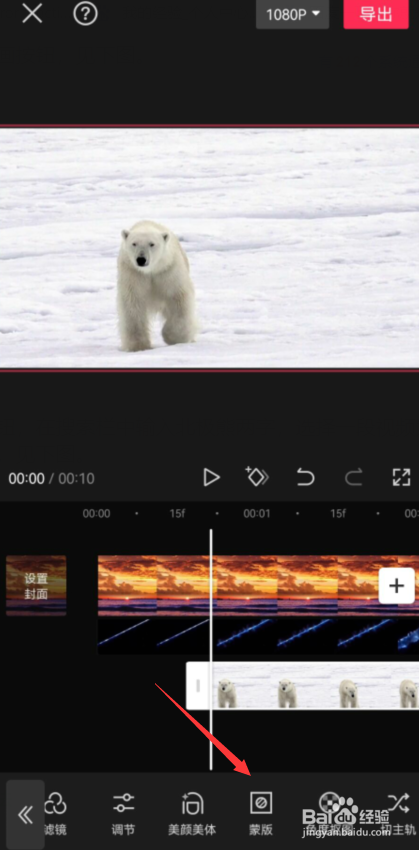 13/18
13/18选择镜面蒙版,然后将蒙版缩小到最小,移动到裂缝的位置和裂缝对齐,再点击底部的对号按钮,见下图。
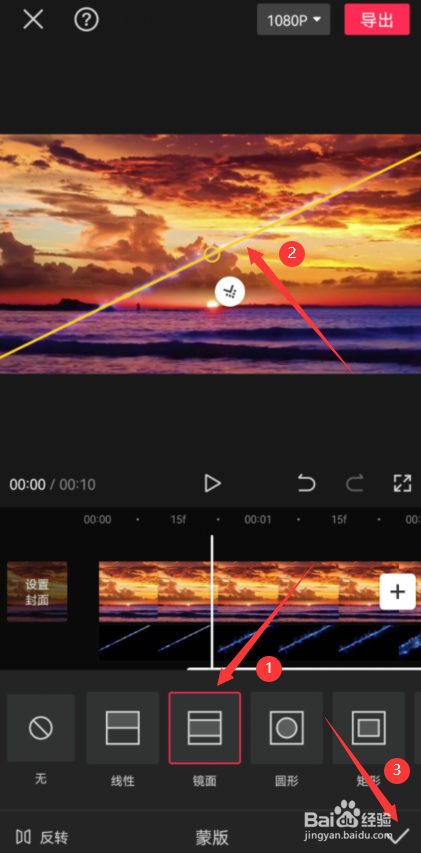 14/18
14/18点击添加关键帧按钮,见下图。
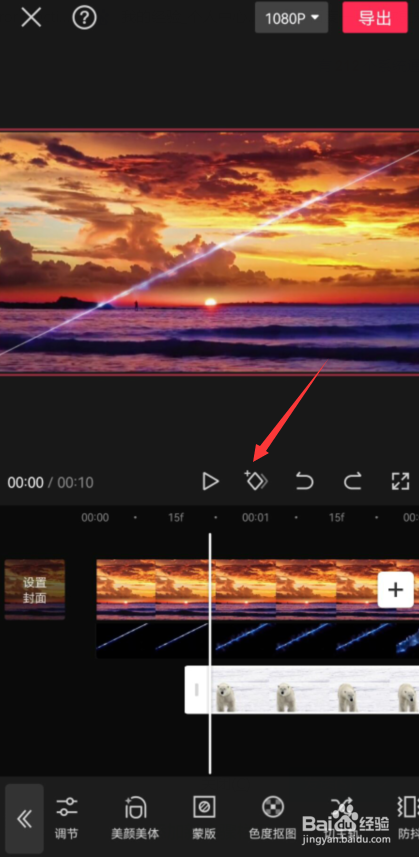 15/18
15/18将时间轴移动到裂缝变大的位置,点击底部的蒙版按钮,见下图。
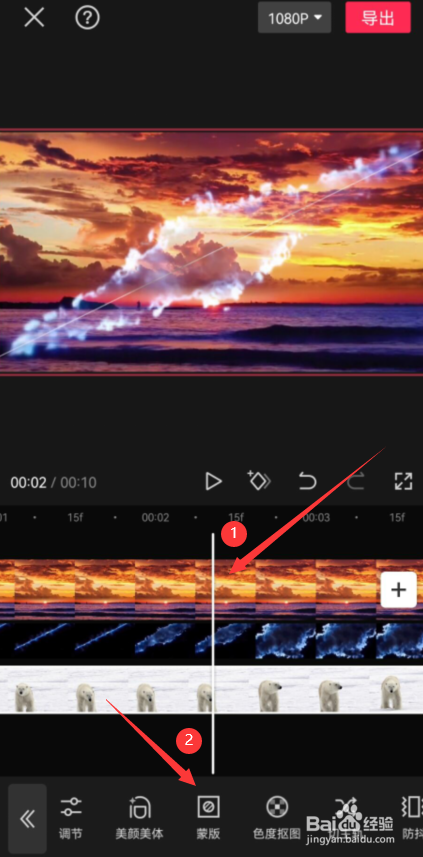 16/18
16/18选择镜面蒙版,更改镜面蒙版大小,使其和裂缝一样大,然后点击右下角对号按钮,见下图。
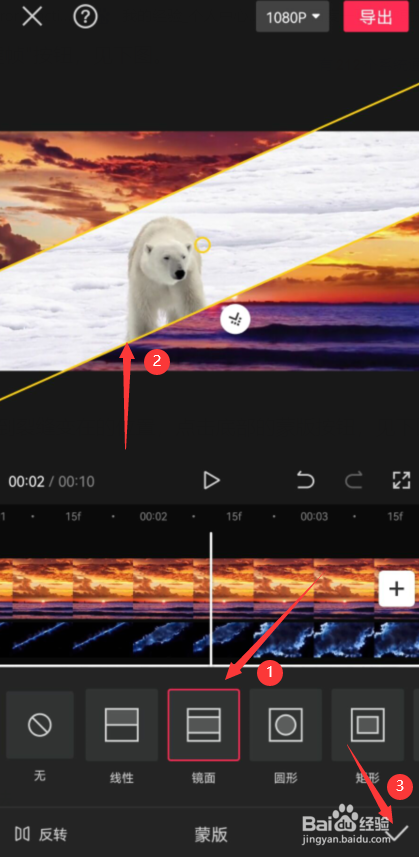 17/18
17/18采用和上一步一样的方法再次把时间轴移动到裂缝变大的位置,调整蒙版大小使其和裂缝一样大,见下图。
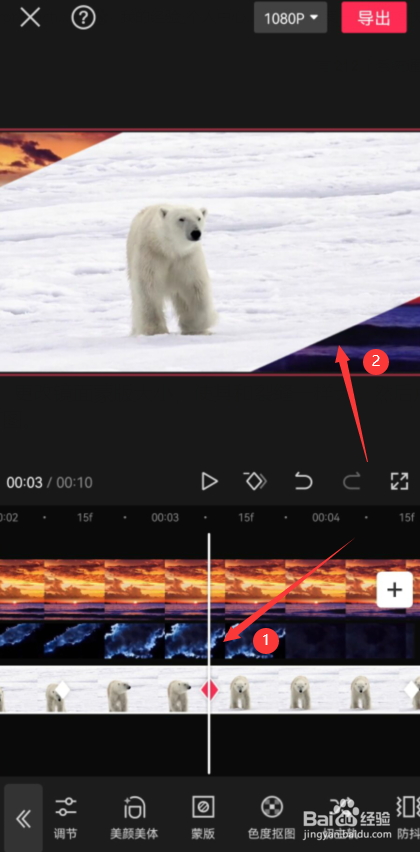 18/18
18/18最后把时间轴移动到裂缝素材的末尾,将蒙版拉到最大,点击播放按钮就能看到效果了,见下图。
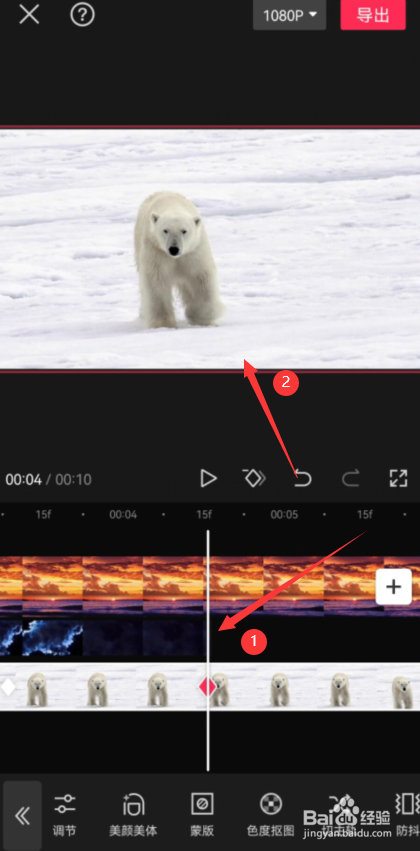
版权声明:
1、本文系转载,版权归原作者所有,旨在传递信息,不代表看本站的观点和立场。
2、本站仅提供信息发布平台,不承担相关法律责任。
3、若侵犯您的版权或隐私,请联系本站管理员删除。
4、文章链接:http://www.ff371.cn/art_1113964.html
上一篇:抖音网红文字时钟怎么下载罗盘时钟动态壁纸设置
下一篇:羊肉饺子馅的做法
 订阅
订阅